-
Инструменты
Инструменты
Модуль бронированияУвеличивайте продажи сайта с TL: Booking EngineСистема управленияУправляйте бронями в TL: WebPMSМенеджер каналовПовышайте загрузку с TL: Channel Manager
- Цены Цены
- Полезное Полезное
База знанийСформулируйте вопрос, например, «какие тарифы можно создать»Разделы и статьиКак разделить счет и перенести оплату в шахматке
Чтобы разделить общий счет по бронированию и выставить отдельные счета на каждого гостя в номере, выполните следующие действия.
1. Перейдите в раздел «Управление отелем» → «Шахматка броней» и кликните на бронирование. В открывшемся окне нажмите кнопку «Редактировать».
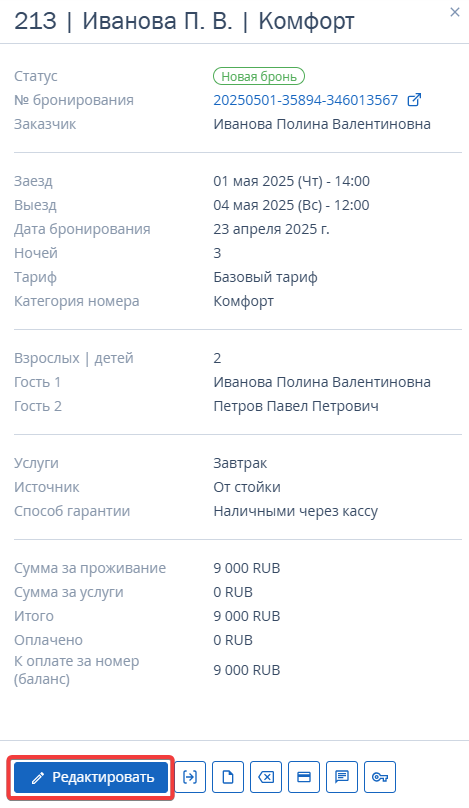
2. В карте номера откройте вкладку «Счета и платежи» и нажмите «Добавить новый счет».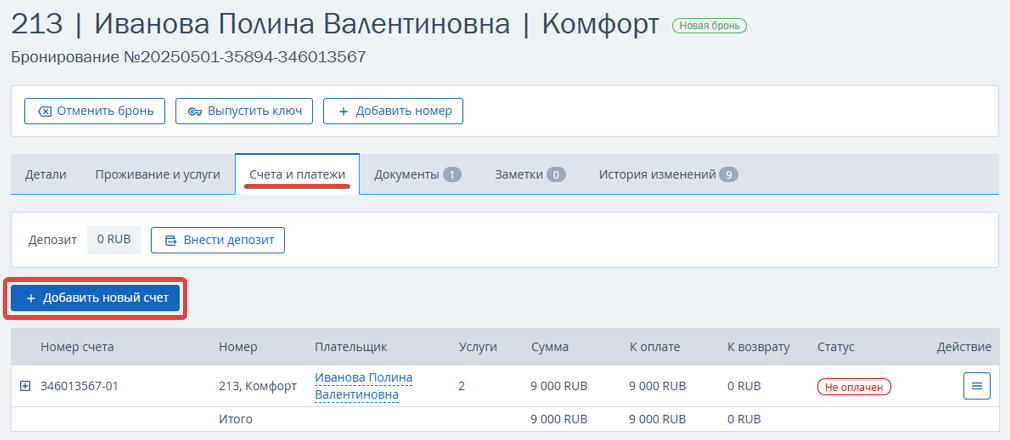
3. Из списка плательщиков выберите гостя, на которого необходимо оформить второй счет. Нажмите «Добавить новый счет». Сохраните изменения.
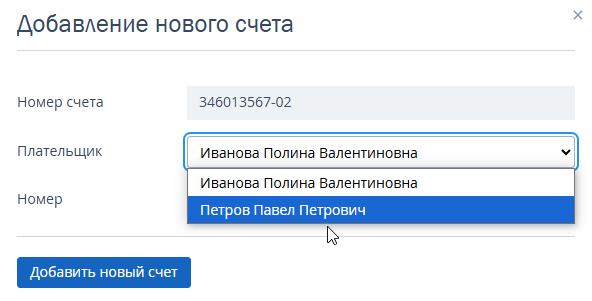
4. В списке счетов появился второй счет.
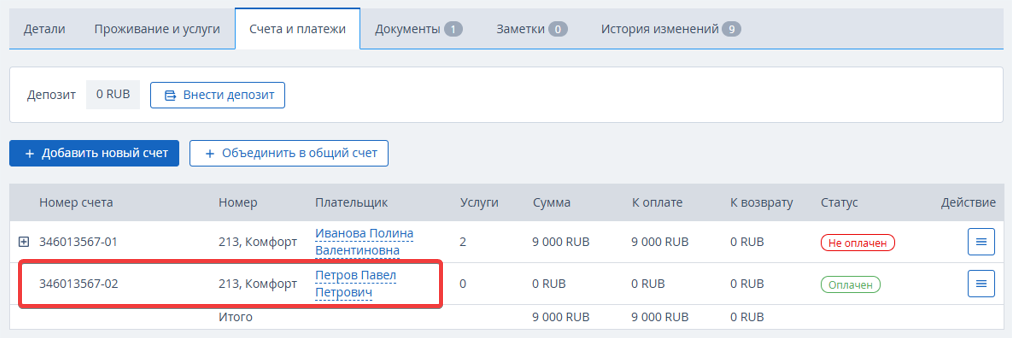
Кликните слева значок плюса около первого счета, чтобы развернуть информацию по счету. Нажмите кнопку «Действие» → выберите функцию «Перенести / разделить», чтобы перенести часть суммы на второй счет.
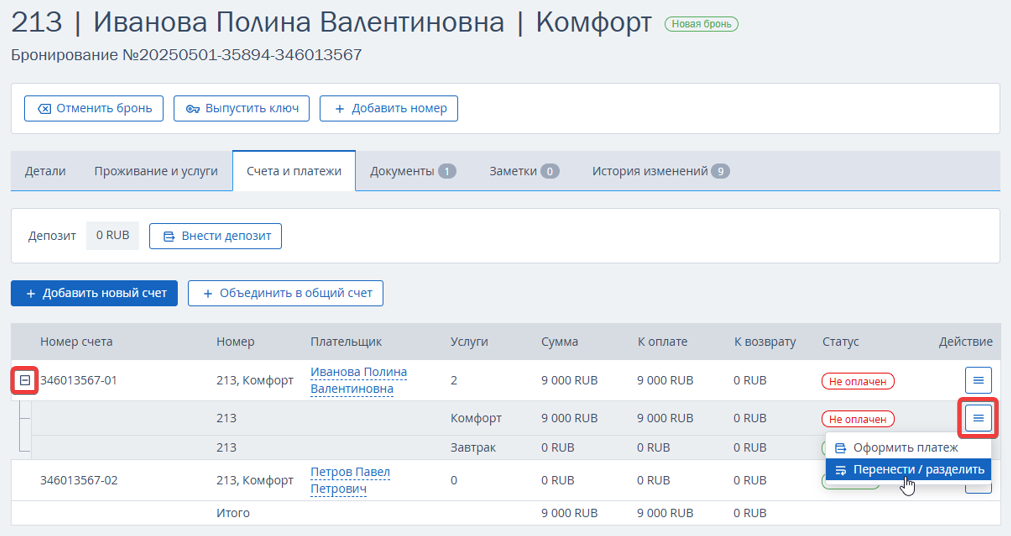
В открывшемся окне в строке «Счет» выберите счет, на который нужно перенести часть суммы. В строке «Сумма» укажите сумму, которую необходимо перенести на этот счет. Нажмите «Сохранить».
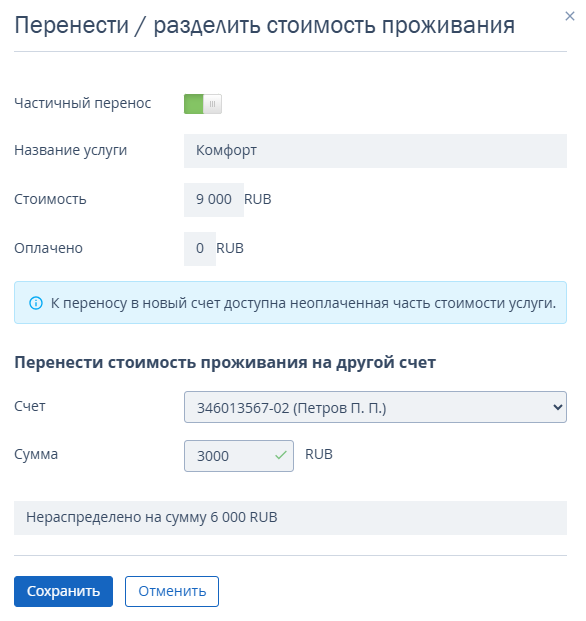
Теперь в бронировании на вкладке «Счета и платежи» отображаются два счета, плательщики и суммы к оплате.
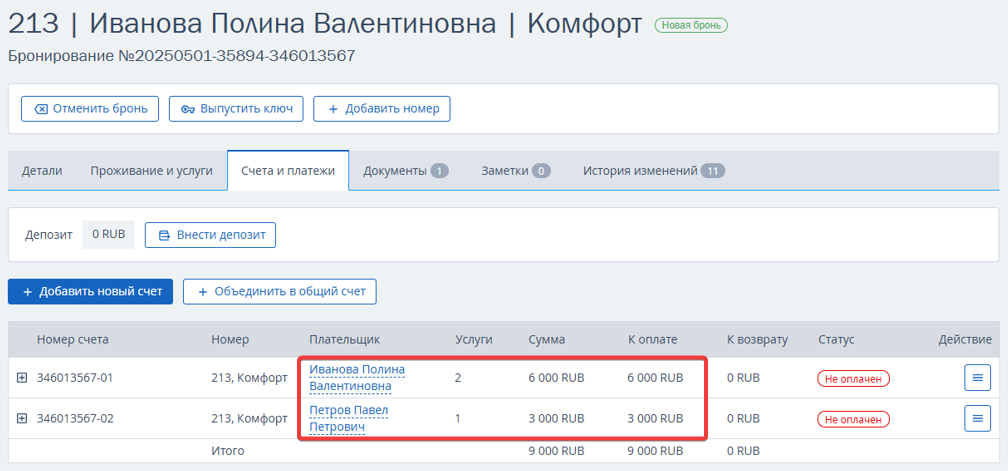
Оформите платежи по обоим счетам.
Примечание: перенос любой суммы на другой счет доступен если счет не был оплачен. При частичной оплате доступен к переносу остаток неоплаченной суммы.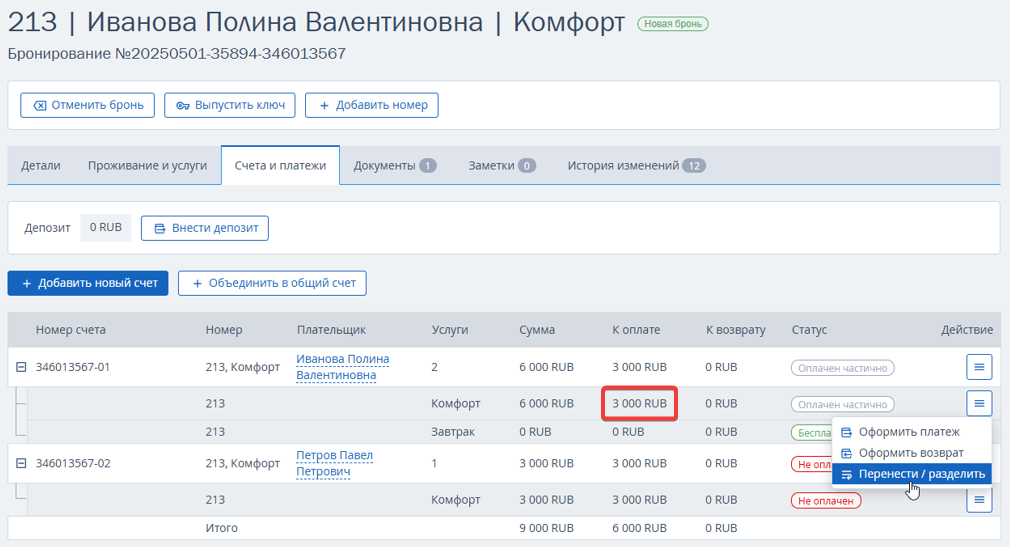
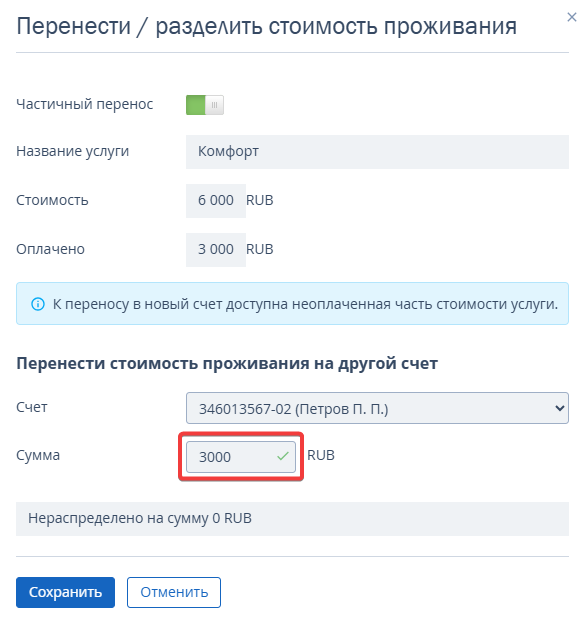
Если счет был оплачен полностью, то доступен только полный перенос суммы на другой счет.

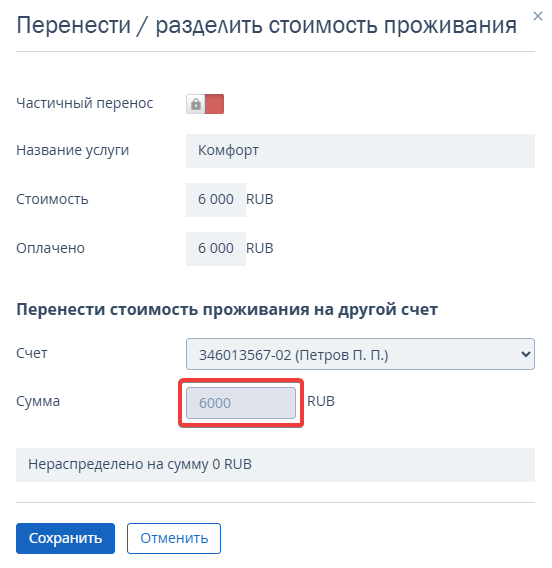
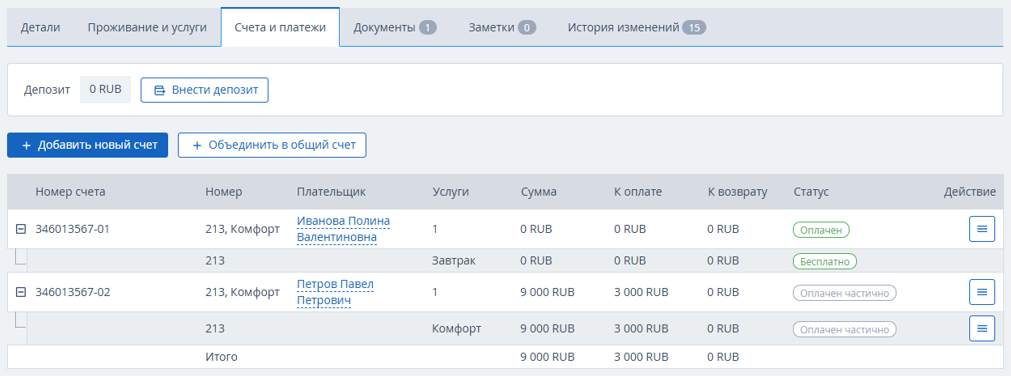 ИнструментыРазработка сайтовЦены и акцииКомпанияПолезные материалы
ИнструментыРазработка сайтовЦены и акцииКомпанияПолезные материалы

